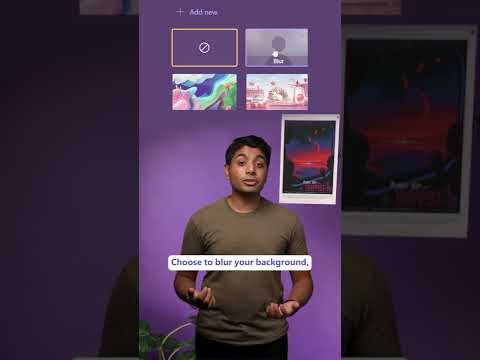In diesem wikiHow zeigen wir dir, wie du mit einem Android-Gerät das Einstellungsmenü in WhatsApp öffnest, um dein Konto und deine App-Einstellungen anzupassen.
Schritte

Schritt 1. Öffnen Sie WhatsApp Messenger auf Ihrem Android
Das WhatsApp-Symbol sieht aus wie eine grüne Sprechblase mit einem weißen Telefon darin.
Wenn WhatsApp sich für eine Konversation öffnet, tippen Sie auf die Zurück-Schaltfläche in der oberen linken Ecke, um zu Ihrer CHATS-Liste zurückzukehren

Schritt 2. Tippen Sie auf das Menüsymbol
Diese Schaltfläche sieht aus wie drei vertikal gestapelte Punkte in der oberen rechten Ecke Ihres Bildschirms. Ein Dropdown-Menü wird angezeigt.

Schritt 3. Tippen Sie auf Einstellungen
Diese Option befindet sich am unteren Rand des Dropdown-Menüs. Es öffnet Ihr WhatsApp-Einstellungsmenü.

Schritt 4. Tippen Sie auf eine Kategorie, um Ihre Einstellungen zu ändern
Sie haben die Möglichkeit, Ihre Einstellungen in fünf Kategorien zu durchsuchen und zu ändern: Konto, Chats, Benachrichtigungen, Datennutzung und Kontakte.
- In Konto, können Sie Ihren "Datenschutz" ändern, um festzulegen, wer Ihre persönlichen Daten sehen und Quittungen lesen kann, die Sicherheit Ihres Kontos unter "Sicherheit" und "Zwei-Schritt-Verifizierung" verbessern, Ihre verknüpfte Telefonnummer ändern oder Ihr Konto löschen.
- In Chats, können Sie die "Schriftgröße" und das "Hintergrundbild", die Sie in Ihren Unterhaltungen verwenden, anpassen, Ihre Chats sichern und Ihren Chatverlauf anzeigen, löschen oder archivieren. In diesem Menü haben Sie auch die Möglichkeit, die Funktion der ↵ Enter-Taste auf Ihrer Tastatur zu ändern.
- In Benachrichtigungen, können Sie "Gesprächstöne" und "Popup-Benachrichtigungen" ein- und ausschalten, unter "Benachrichtigungstöne" einen Klingelton für Nachrichten und Anrufe auswählen und die Optionen "Vibrieren" und "Licht" einrichten.
- In Datenverbrauch, können Sie Ihre "Netzwerknutzung"-Details anzeigen, Ihre Einstellungen für "Auto-Download von Medien" einrichten und die Datennutzung bei ein- und ausgehenden WhatsApp-Anrufen einschränken.
- In Kontakte, können Sie zu WhatsApp "einen Freund einladen" oder "Alle Kontakte anzeigen" aktivieren, um ausgeblendete Kontakte zu aktivieren.

Schritt 5. Tippen Sie auf Info und Hilfe
Diese Option befindet sich unten im Einstellungsmenü. Hier können Sie die "FAQ" und "Nutzungsbedingungen und Datenschutzrichtlinie" von WhatsApp lesen oder die Seite "Über" mit ihren Produktlizenzen anzeigen. Über und Hilfe können Sie auch den aktuellen "Systemstatus" überprüfen und WhatsApp kontaktieren, wenn Sie ein Problem haben.